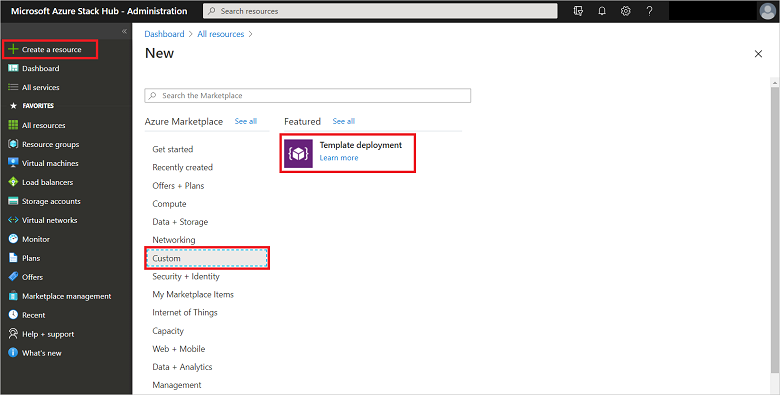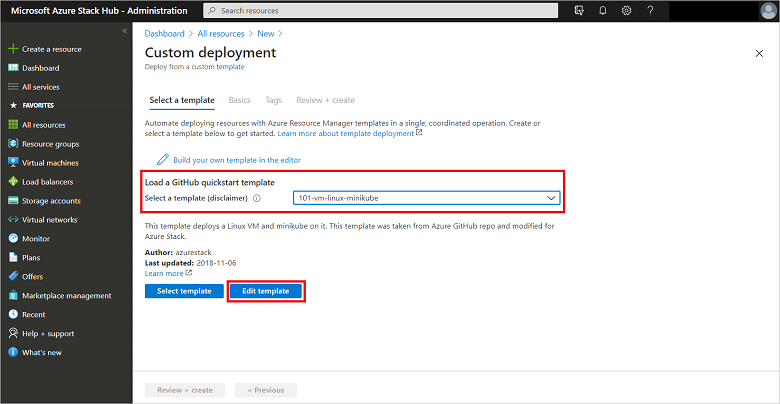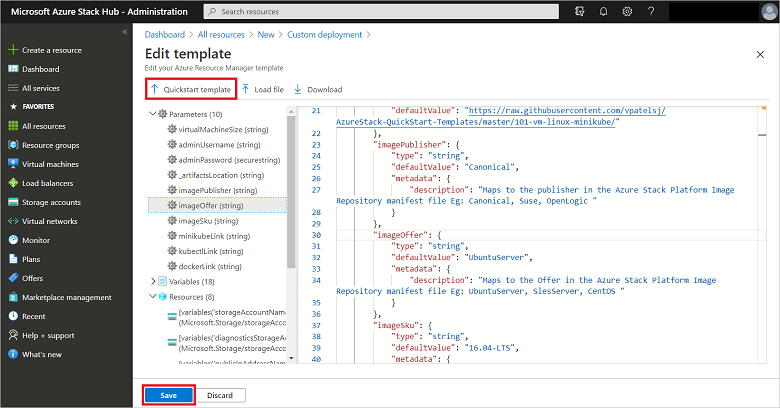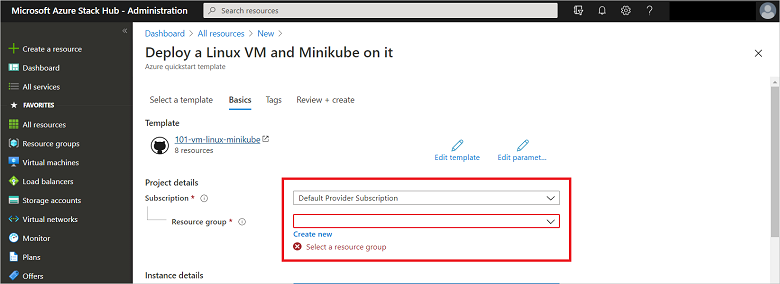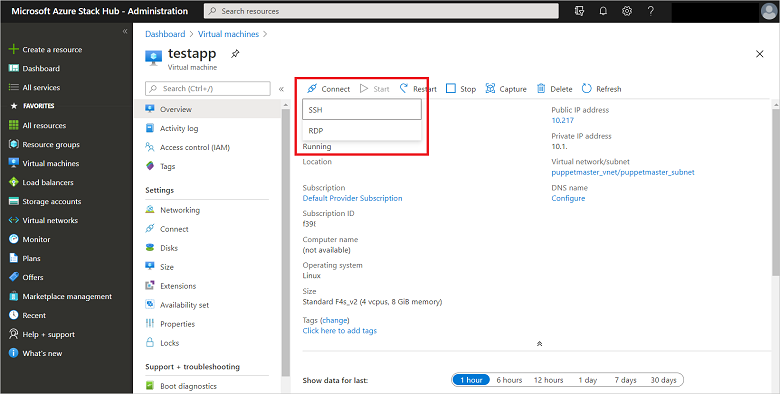Självstudie: Skapa en virtuell dator med hjälp av en community-mall
Som Azure Stack Hub-operatör eller användare kan du skapa en virtuell dator (VM) med hjälp av anpassade GitHub-snabbstartsmallar i stället för att distribuera en mall manuellt från Azure Stack Hub Marketplace.
I den här guiden får du lära dig att:
- Använda Azure Stack Hub-snabbstartsmallar
- Skapa en virtuell dator med en anpassad GitHub-mall
- Starta Minikube och installera ett program
Snabbstartsmallar för Azure Stack Hub
Azure Stack Hub-snabbstartsmallar lagras på lagringsplatsen för GitHubs globala Azure Stack Hub-snabbstartsmallar. Den här lagringsplatsen innehåller Azure Resource Manager distributionsmallar som har testats med Microsoft Azure Stack Development Kit (ASDK). Du kan använda dem för att göra det enklare för dig att utvärdera Azure Stack Hub och använda ASDK-miljön.
Med tiden har många GitHub-användare bidragit till lagringsplatsen, vilket resulterat i en samling med fler än 400 distributionsmallar. Den här lagringsplatsen är en bra utgångspunkt för att förstå hur du kan distribuera olika typer av miljöer till Azure Stack Hub.
Viktigt
Vissa av dessa mallar skapas av medlemmar i communityn och inte av Microsoft. Varje mall licensieras enligt ett licensavtal av dess ägare, inte Microsoft. Microsoft ansvarar inte för dessa mallar och kontrollerar inte säkerhet, kompatibilitet eller prestanda. Community-mallar stöds inte under microsofts supportprogram eller -tjänster och görs tillgängliga "AS IS" utan garanti av något slag.
Om du vill bidra med Azure Resource Manager-mallar till GitHub kan du bidra till lagringsplatsen AzureStack-QuickStart-Templates. Mer information om den här lagringsplatsen och hur du bidrar till den finns i readme-filen.
Skapa en virtuell dator med en anpassad GitHub-mall
I den här självstudiekursen används snabbstartsmallen 101-vm-linux-minikube Azure Stack Hub för att distribuera en virtuell Ubuntu 16.04-dator på Azure Stack Hub som kör Minikube för att hantera ett Kubernetes-kluster.
Minikube är ett verktyg som gör det enkelt att köra Kubernetes lokalt. Minikube kör ett Kubernetes-kluster med en nod i en virtuell dator, så att du kan prova Kubernetes eller utveckla med det dagligen. Det stöder ett enkelt Kubernetes-kluster med en nod som körs på en virtuell Linux-dator. Minikube är det snabbaste och enklaste sättet att få igång ett fullt fungerande Kubernetes-kluster. Det gör det möjligt för utvecklare att utveckla och testa sina Kubernetes-baserade programdistributioner på sina lokala datorer. Arkitektoniskt kör den virtuella Minikube-datorn både huvud- och agentnodkomponenter lokalt:
- Huvudnodkomponenter som API Server, Scheduler och etcd Server körs i en enda Linux-process med namnet LocalKube.
- Agentnodkomponenter körs i Docker-containrar exakt som de skulle köras på en normal agentnod. Ur programdistributionssynpunkt är det ingen skillnad mellan att distribuera programmet i en Minikube eller i ett vanligt Kubernetes-kluster.
Den här mallen installerar följande komponenter:
Viktigt
Ubuntu VM-avbildningen (Ubuntu Server 16.04 LTS, i det här exemplet) måste redan ha lagts till på Azure Stack Hub Marketplace innan du utför de här stegen.
Välj + Skapa en resurs, sedan Anpassad och sedan Malldistribution.
Ange namnet på mallen som ska läsas in. I det här exemplet är det 101-vm-linux-minikube. Välj sedan Redigera mall.
Välj Snabbstartsmall. Välj sedan 101-vm-linux-minikube från de tillgängliga mallarna med listrutan Välj en mall och klicka sedan på OK.
Om du vill göra ändringar i mallens JSON kan du göra det. Om inte, eller när det är klart, väljer du Spara för att stänga dialogrutan Redigera mall .
Välj Parametrar, fyll i eller ändra de tillgängliga fälten efter behov och klicka sedan på OK.
Välj den prenumeration som ska användas och skapa eller välj sedan ett befintligt resursgruppsnamn. Välj sedan Skapa för att starta malldistributionen.
Resursgruppsdistributionen tar flera minuter att skapa den anpassade mallbaserade virtuella datorn. Du kan övervaka installationsstatusen via meddelanden och från resursgruppsegenskaperna.
Anteckning
Den virtuella datorn körs när distributionen är klar.
Starta Minikube och installera ett program
Nu när den virtuella Linux-datorn har skapats kan du logga in för att starta Minikube och installera ett program.
När distributionen är klar väljer du Anslut för att visa den offentliga IP-adress som ska användas för att ansluta till den virtuella Linux-datorn.
Från en upphöjd kommandotolk kör dumstsc.exe för att öppna Anslutning till fjärrskrivbord och ansluta till den offentliga IP-adressen för den virtuella Linux-datorn som identifierades i föregående steg. När du uppmanas att logga in på xRDP använder du de autentiseringsuppgifter som du angav när du skapade den virtuella datorn.
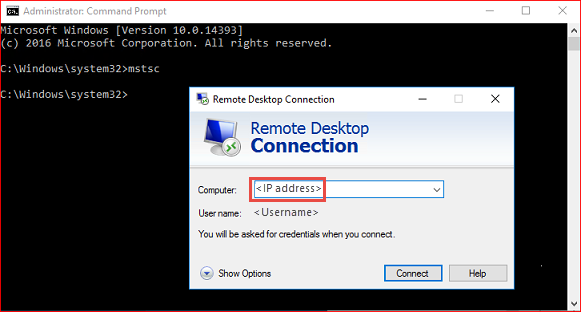
Öppna Terminal-emulatorn och ange följande kommandon för att starta Minikube:
sudo minikube start --vm-driver=none sudo minikube addons enable dashboard sudo minikube dashboard --url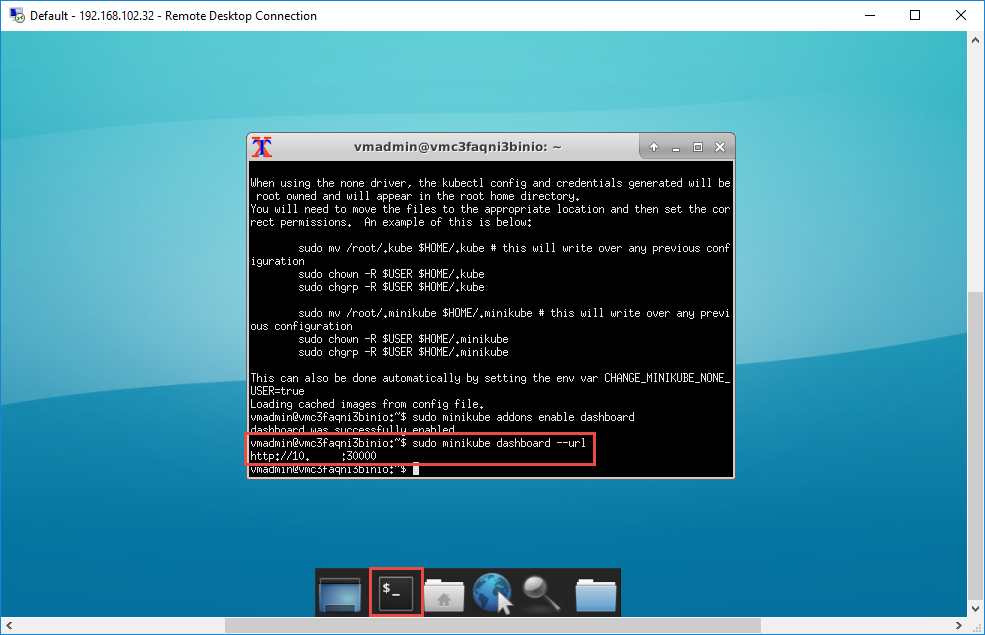
Öppna en webbläsare och gå till Kubernetes-instrumentpanelens adress. Grattis! Nu har du en fullt fungerande Kubernetes-installation med Minikube!
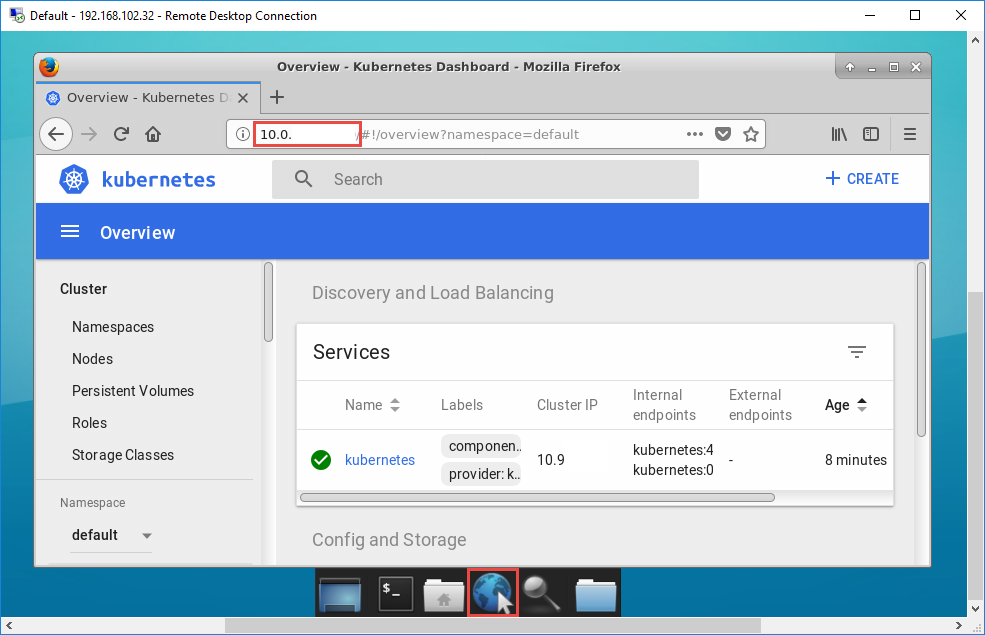
Om du vill distribuera ett exempelprogram går du till den officiella Kubernetes-dokumentationssidan och hoppar över avsnittet "Skapa Minikube-kluster" eftersom du redan har skapat ett. Gå till avsnittet Skapa ditt Node.js-program.
Nästa steg
I den här självstudiekursen lärde du dig att:
- Läs mer om snabbstartsmallar för Azure Stack Hub
- Skapa en virtuell dator med en anpassad GitHub-mall
- Starta minikube och installera ett program